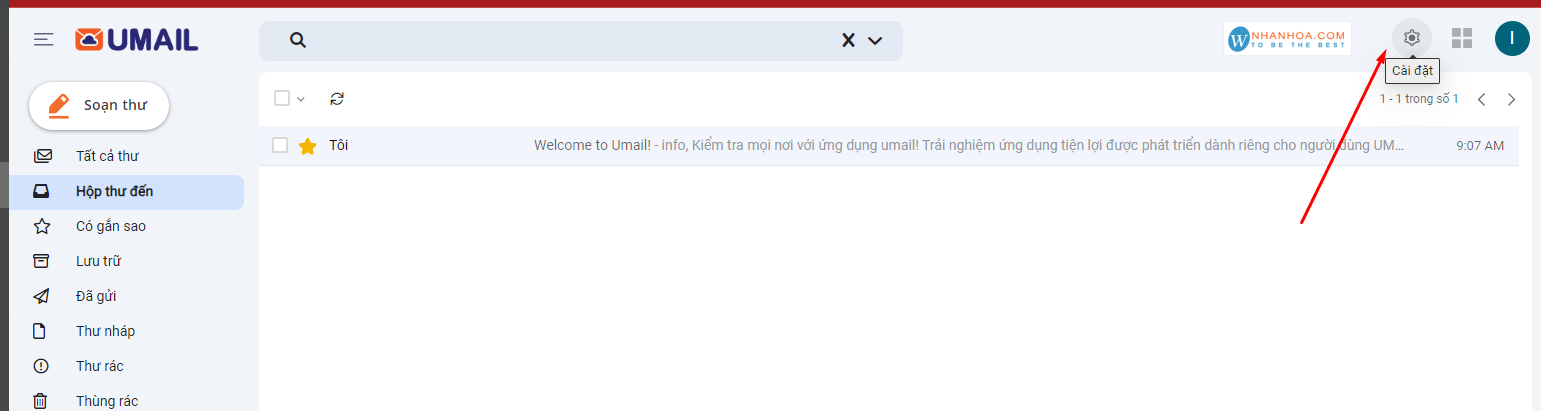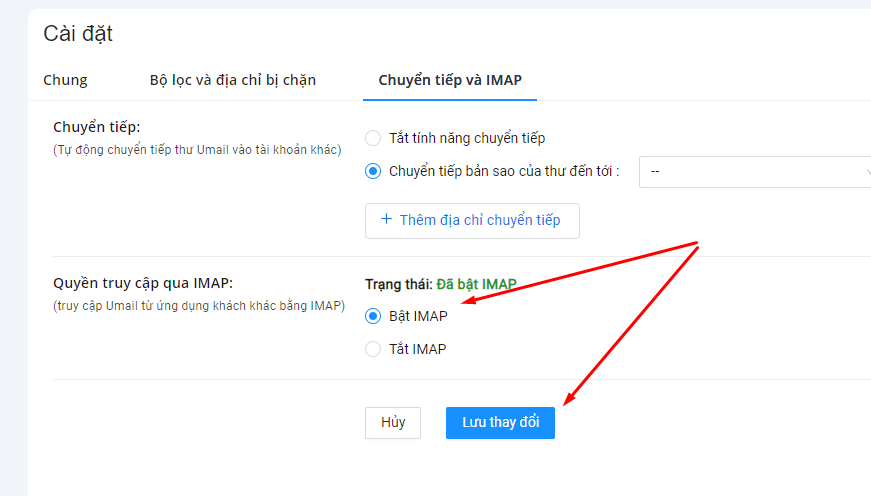[Hướng dẫn] Cài Umail vào ứng dụng Outlook.
Xin chào các bạn, hôm nay Nhân Hòa xin gửi đến các bạn bài hướng dẫn cách cài mail Umail vào ứng dụng Outlook. Các bạn cùng theo dõi nhé.
Truy cập webmail ở đường dẫn sau: https://mail.umail.vn và đăng nhập.
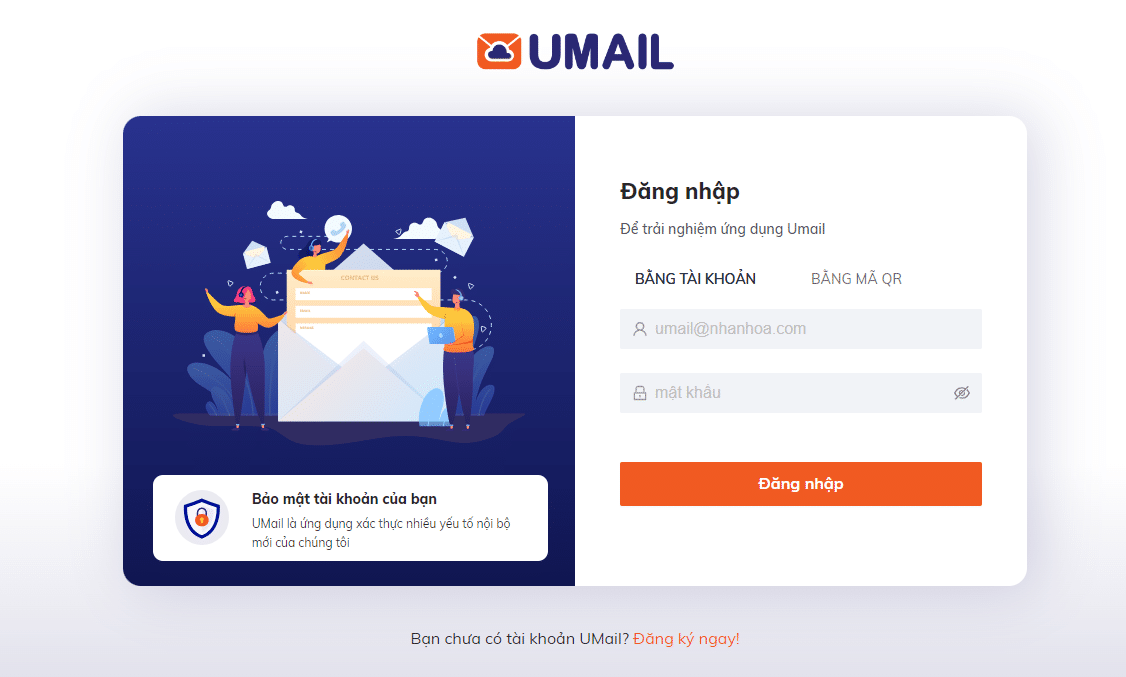
Ở giao diện chính chọn Cài đặt.
Tiếp theo chọn mục Chuyển tiếp và imap. Bật Imap và lưu lại nhé.
Bật control panel trên máy tính lên chọn Mail nhé.
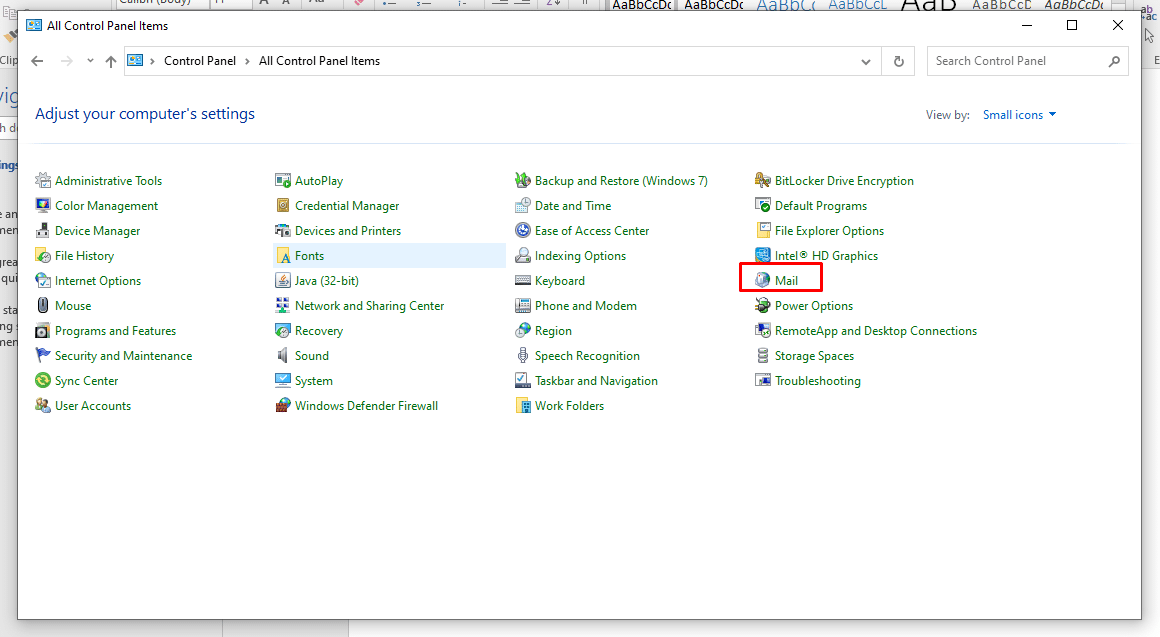
Chọn E-mail Accounts
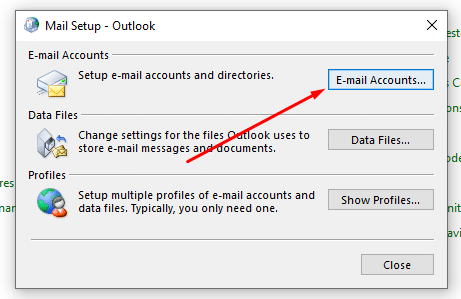
Chọn New để add thêm 1 account mới.
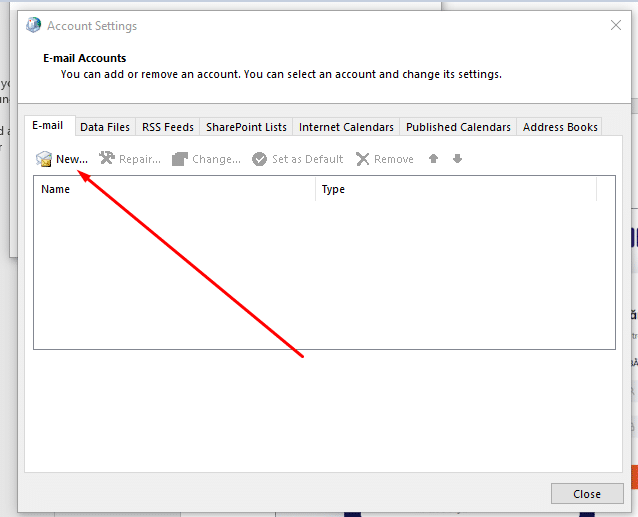
Chọn Manual setup or additonal server types
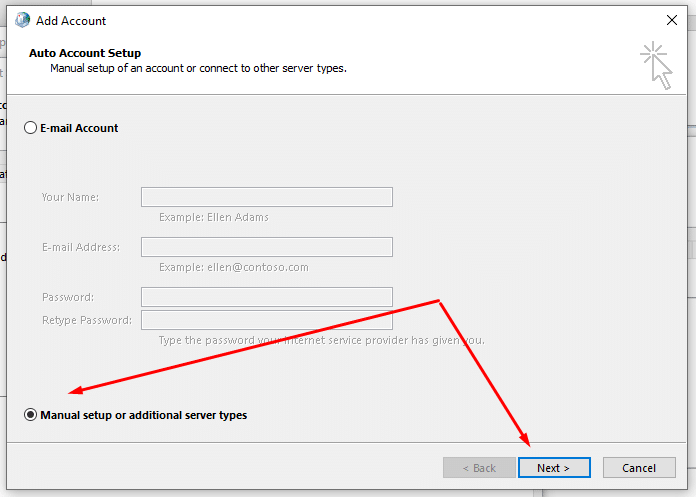
Chọn POP or IMAP
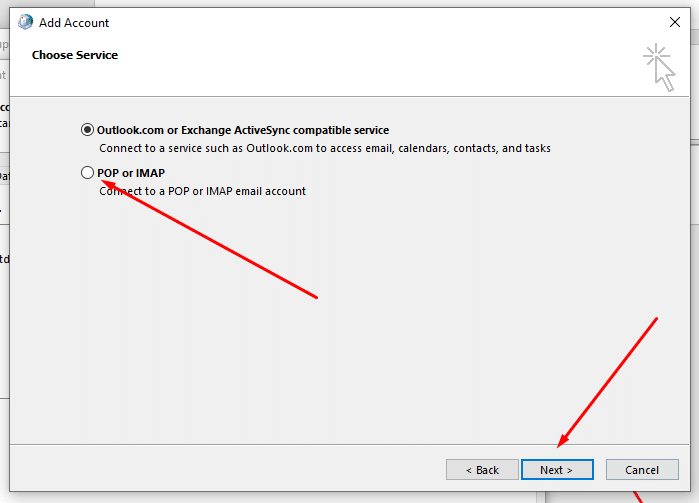
Set up các thông số như ảnh bên dưới.
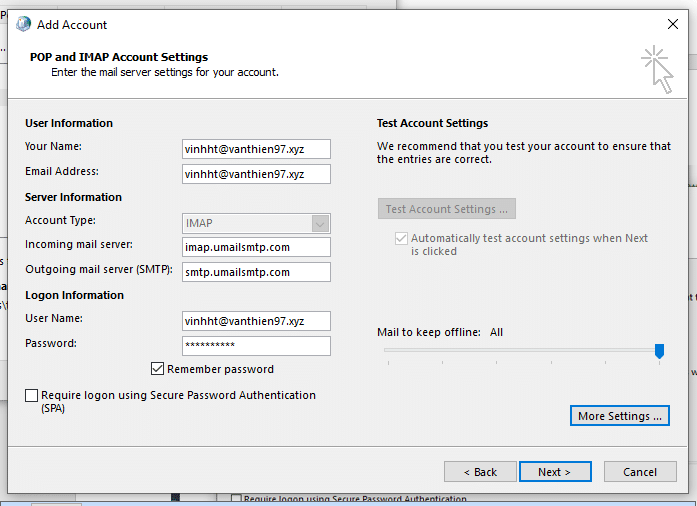
Chọn More Settings mục outgoing server tích chọn như ảnh.
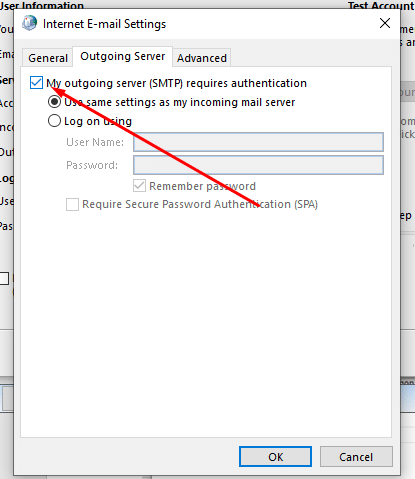
Phần Advanced Port IMAP sẽ là 993. Nếu muốn cài POP thì chọn port là 995 nhé.
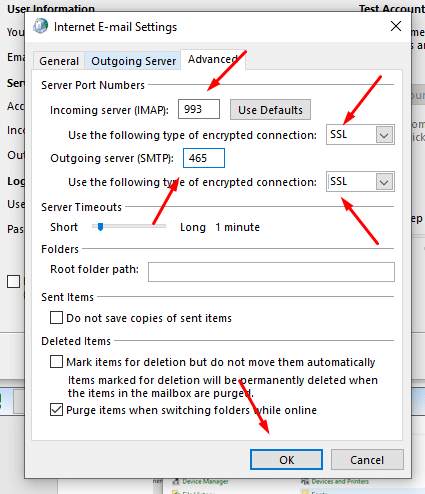
Chọn OK xong bấm next, 2 tích xanh là thành công, ấn close để đóng. Sau đó chọn Finish để kết thúc.
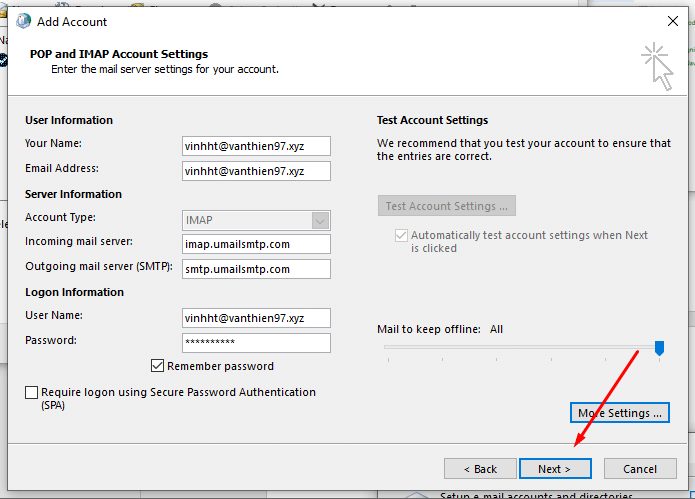
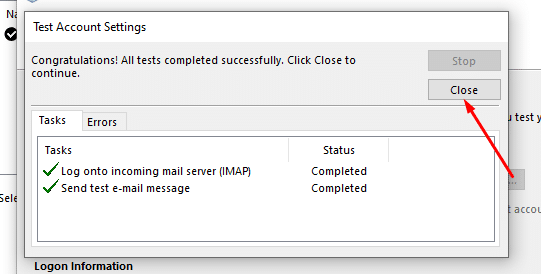
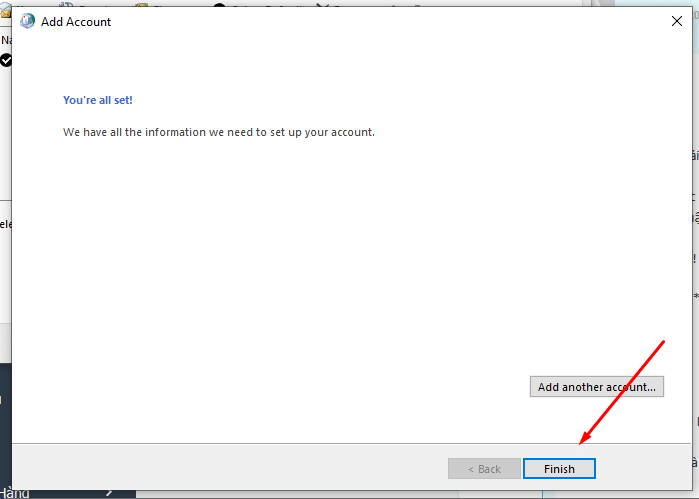
Bật ứng dụng Outlook lên. Ấn F9 để đồng bộ mail về, đồng bộ xong là ok.
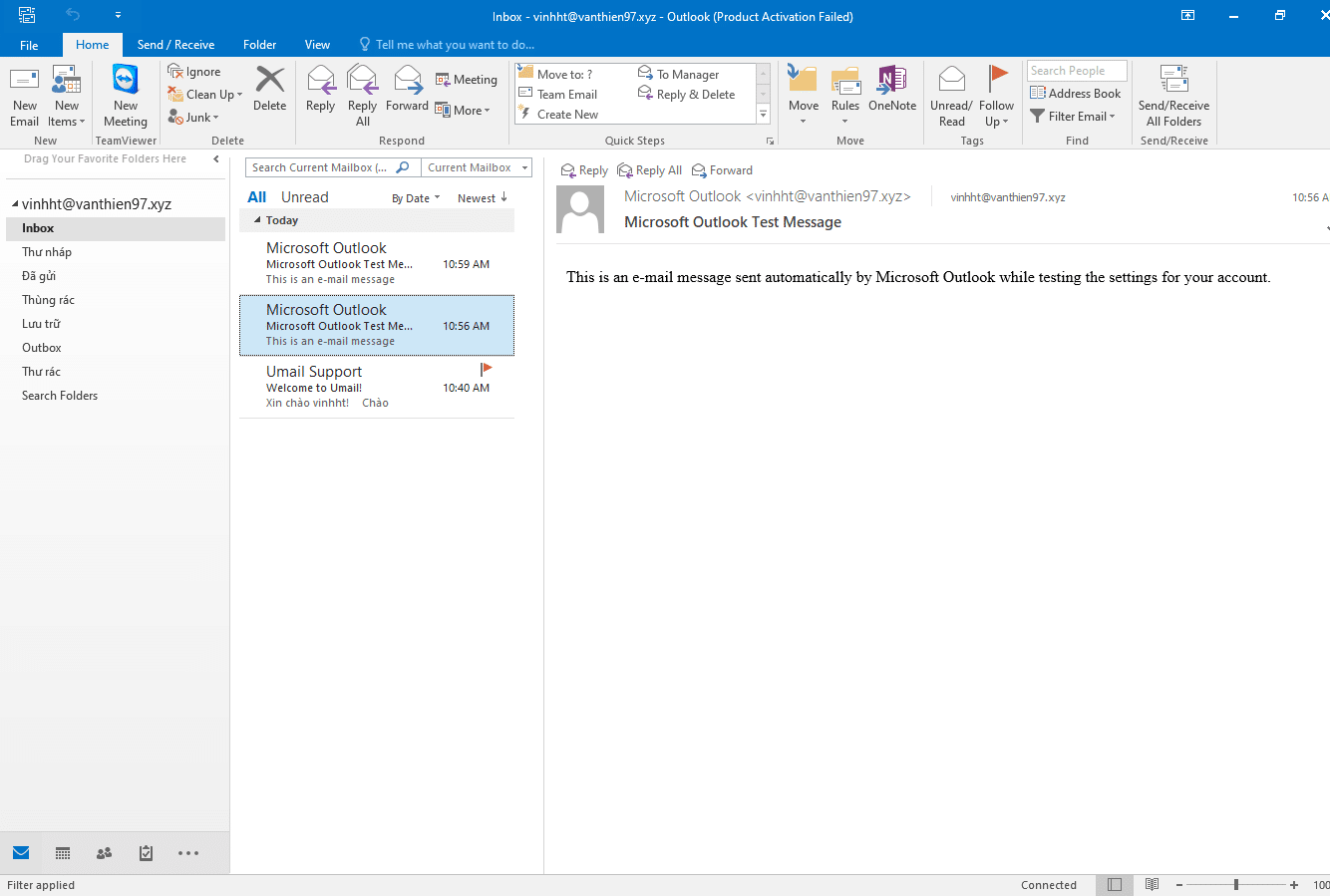
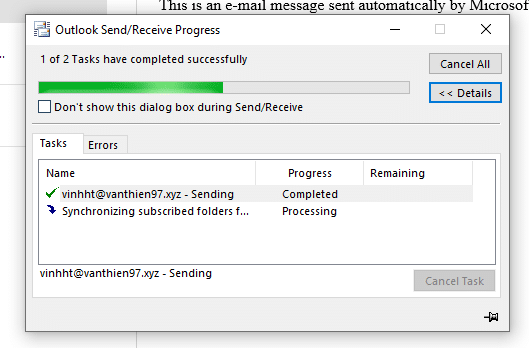
Vậy quá trình cài umail lên outlook đã xong. Cảm ơn các bạn đã theo dõi nhé. Chúc các bạn thành công. Hẹn gặp lại các bạn ở các bài viết tiếp theo nhé !